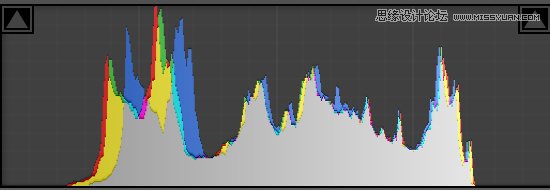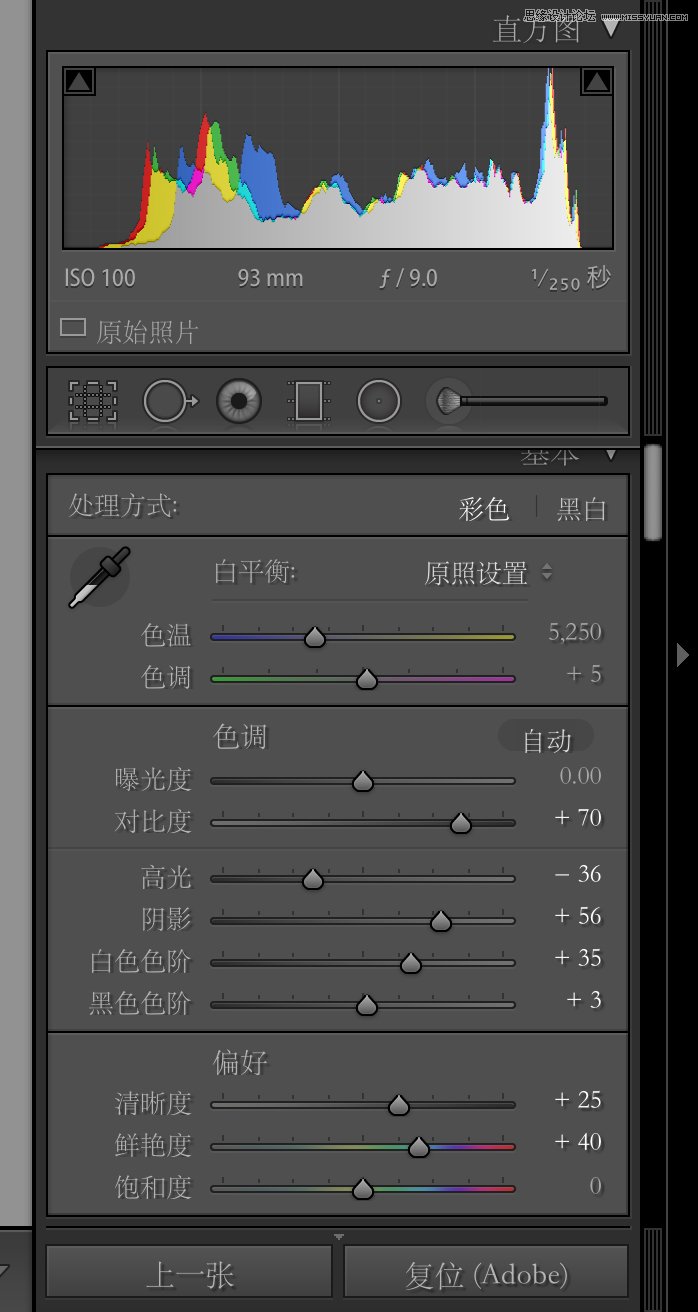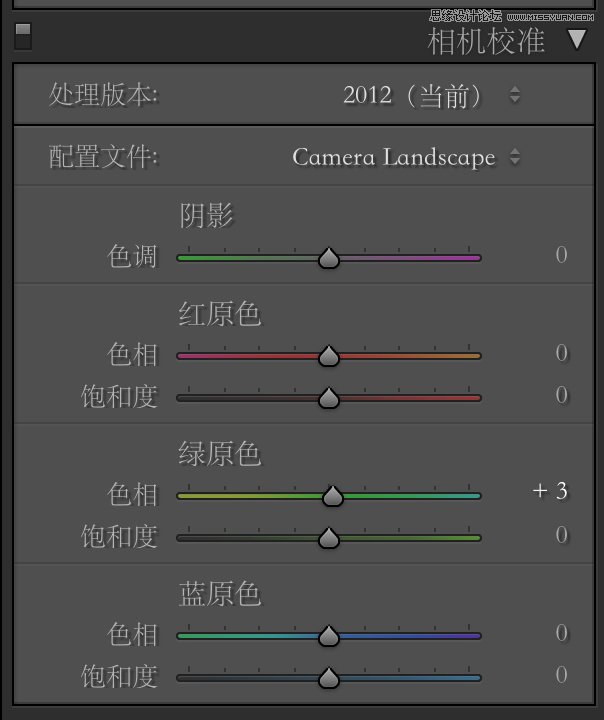本教程主要使用photoshop调出山林雾气照片清新效果图,白雾迷蒙色彩分明,你知道像下面这张风光照要如何形成吗,今天摄影师PP鲁将和我们分享他的摄影后期,告诉我们如何正确的制作一张照骗。
先看看效果图:
首先,给大家介绍一下原图的情况。原图在四川甘孜白玉县拍摄。晨雾从山谷中升起,笼罩在一片松林前,加上日出的光线从山谷左侧打来,侧逆光穿过松林的间隙,形成了丁达尔现象。如下:
从原图的直方图上看,色彩影调主要集中在中间部分,既没有过曝和欠爆。这种浓雾的光比都淡,也不可能出现过曝和欠爆。
所以,对于前期拍摄来说,拍完一张照片之后,一定要多次查看直方图,并多次调整曝光补偿,保证色彩主要集中在中间部分。
接下来在Lightroom或者ACR里做简单的调整,主要包括:增加对比度,压暗高光,提高阴影,增加白色色阶。可以看到,增加对比度后,整个画面色彩会丰富起来;增加白色色阶也可以让云雾部分层次更丰富;提高清晰度也可以让整个照片雨雾部分细节层次更丰富。
最后整个直方图也发生了改变,直方图内容由中间部分向两侧扩展。
然后对最下面的“相机校准”进行调整。默认是“Adobe Standard”,这里一般看个人喜好选择配置文件。“Camera Landscape”默认配置针对风光,会增加这张照片的饱和度和锐度;“Camera Portrait”默认针对人像,会柔化整张照片,还原人像肤色。
因为我还要进入Photoshop对照片进行更为精细的调整,而“Camera Landscape”色彩太过浓艳,所以有时候我会选择“Camera Standard”,然后在PS里细调。
以上部分,Lightroom和ACR调整几乎完全一致,接下来就要打开Photoshop进行精修。这里需要大家提前准备好一个插件,叫做“Nik Collection”,大家请自行百度,安装在自己的Photoshop里。